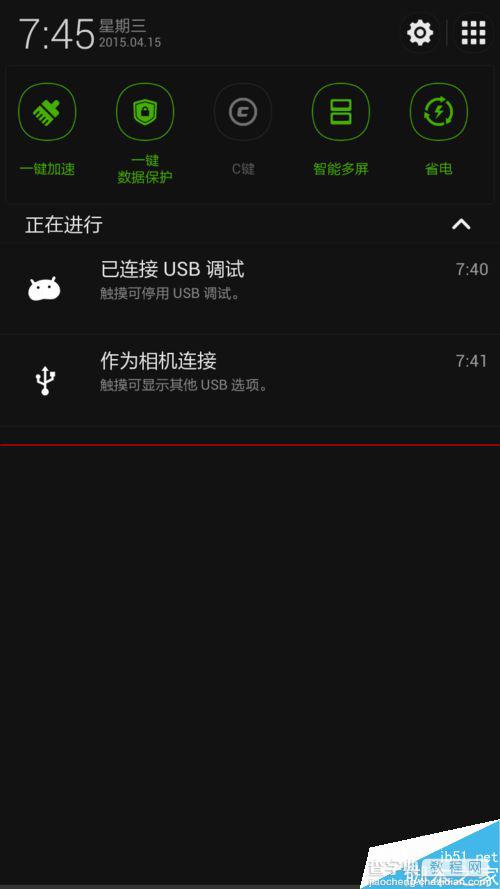酷派大神手机桌面的侧面工具栏怎么取消?酷派取消智能多屏的方法
发布时间:2016-12-21 来源:查字典编辑
摘要:酷派大神手机的功能很多,也很实用,可是如果手机桌面侧面出现了工具栏,怎么取消呢?1、酷派大神F1的手机桌面侧边工具栏,是可以伸缩的,我们点击...
酷派大神手机的功能很多,也很实用,可是如果手机桌面侧面出现了工具栏,怎么取消呢?
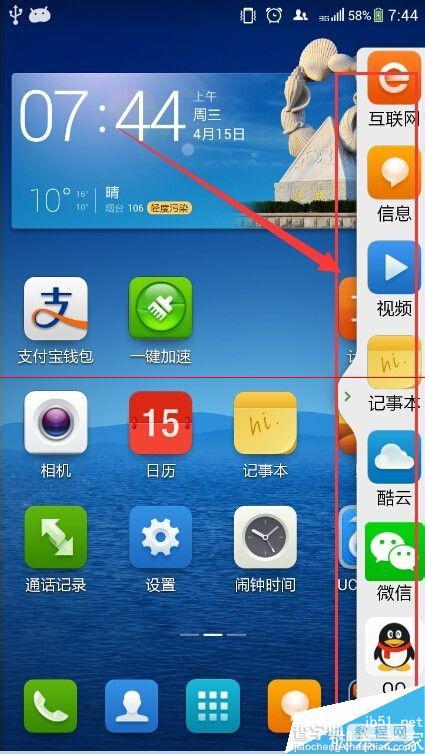
1、酷派大神F1的手机桌面侧边工具栏,是可以伸缩的,我们点击一下小箭头,可以有伸缩条,也可以按住拖动位置。
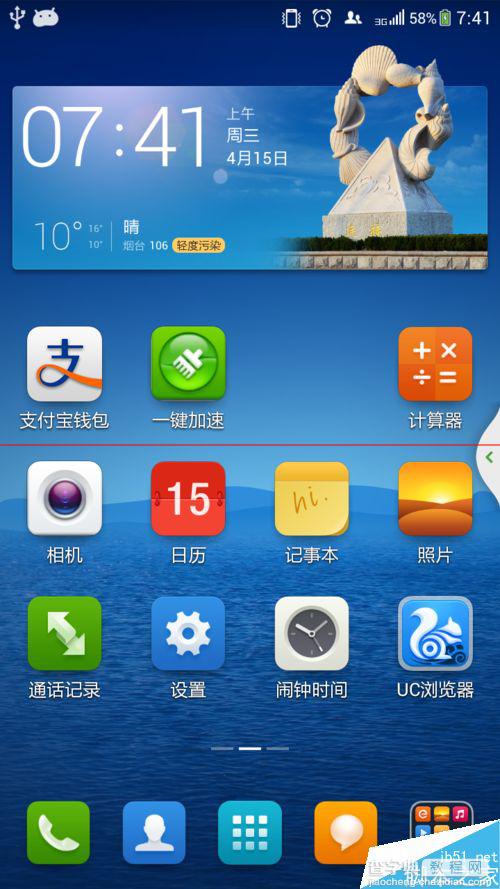
2、在屏幕上端下滑手机界面,出现手机各种功能设置界面。
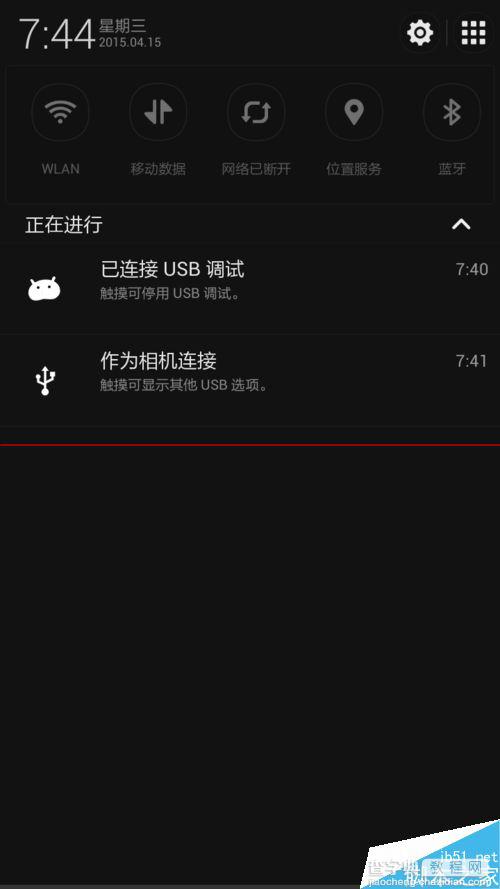
3、我们点击右上角的三条横杠的命令标识,在下面弹出的众多子命令中,找到倒数第二个:智能多屏。
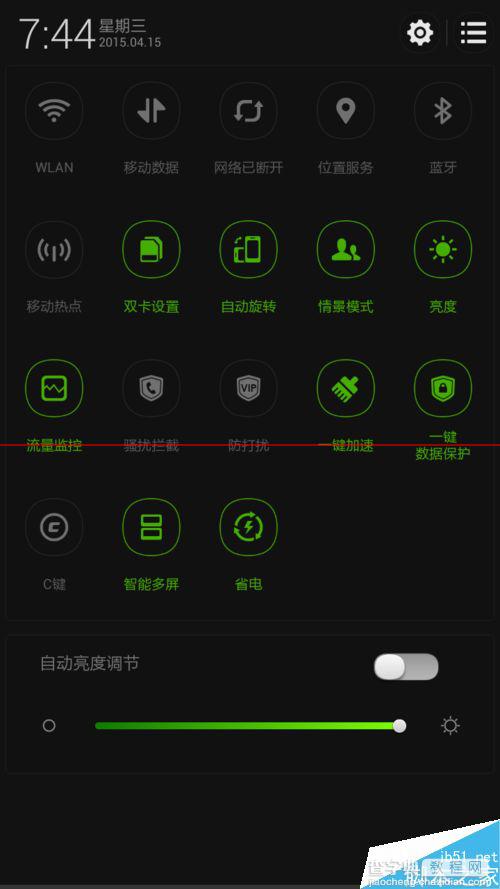
4、点击一下,把只能多屏关掉,就可以屏蔽掉桌面右侧的工具栏。
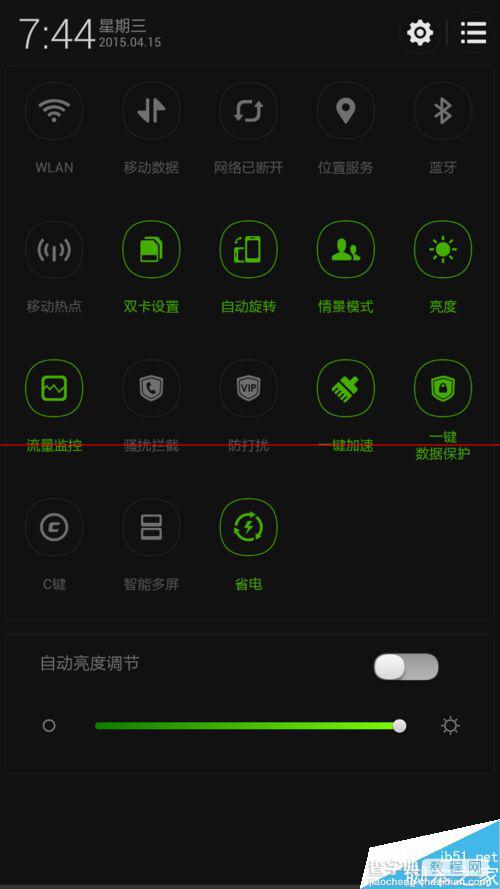
5、我们还有一个关掉的入口,那就是:在这个界面上方的一排工具栏里面,就是WLAN那一排。
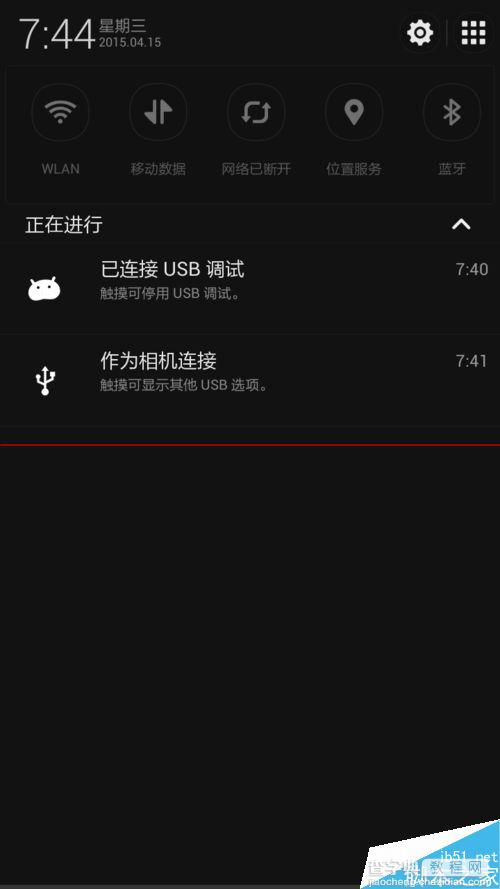
6、在那一排,手指往右滑动,滑动直到找到“智能多屏”,然后再次点击关闭即可。